Windows 用 Canon G3010 プリンター ドライバーのダウンロードとインストール
公開: 2023-06-05この記事では、Windows 10 および 11 用の Canon G3010 プリンター/スキャナー ドライバーをダウンロードし、インストールし、更新するための最良の方法について説明します。
Canon G3010 プリンターは、手頃な価格で高品質の印刷を行うことで最もよく知られています。 5.0 IPM (Images Per Minute) の印刷速度などの機能を備え、世界中の多くのユーザーに愛用されているプリンターの 1 つです。 ただし、Canon G3010 プリンタ ドライバのダウンロードをスキップすると、クラス最高の仕様を備えているにもかかわらず、プリンタが目的の出力を提供できない可能性があります。
ドライバーは、コンピューターとプリンターの間の接続の橋です。 正しく互換性のある Canon G3010 ドライバーがないと、PC は印刷指示を正しく理解して実行できません。
したがって、この記事では、Windows 10/11 コンピューター用の最新の Canon G3010 ドライバーをダウンロードしてインストールするための、実証済みのいくつかの方法について説明します。 これ以上の手間をかけずに、それらについて議論しましょう。
Windows 10/11用Canon G3010プリンタードライバーをダウンロード、インストール、およびアップデートする方法
Canon G3010 プリンター ドライバーをダウンロード、インストール、更新する方法は次のとおりです。
方法 1: 公式 Web サイトから Canon G3010 プリンターとスキャナーのドライバーをダウンロードしてインストールします
メーカーの公式 Web サイトは、Windows 10/11 に必要な Canon G3010 プリンター ドライバーをダウンロードするのに最も安全な場所の 1 つです。 唯一の前提条件は、コンピューターのメーカーとモデルに関する知識です。「設定」>「システム」>「バージョン情報」のパスをたどると、必要な情報が見つかります。必要な情報をメモした後、次の手順に従って必要なドライバーをインストールできます。
- まずはキヤノンの公式サイトにアクセスします。
- 次に、上部メニューの右端から「サポート」を選択します。
![[Canon サポート] タブをクリックし、[ソフトウェアとドライバー] をクリックします。 Canon SUPPORT tab and click on the SOFTWARE & DRIVERS](/uploads/article/13884/5IxJAmGDNB3fKodX.png)
- 画面上のボックスに「G3010」と入力し、結果からそれを選択します。

- 次に、コンピューターのOSを選択します。
- 「タイプ」メニューを開き、そこから「ドライバー」を選択します。
- ドライバーの言語を選択し、 「検索」ボタンをクリックします。
- 最新の Canon G3010 ドライバーを選択して、Windows 10/11 コンピューターにダウンロードします。

- 次に、画面上のウィンドウの中央にある大きな赤いダウンロードボタンをクリックします。
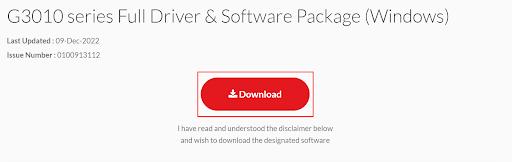
- 最後に、ダウンロードしたインストーラーをダブルクリックし、画面上の指示に従って Canon G3010 プリンターのドライバーをインストールします。
こちらもお読みください: Windows 用 Canon G2010 プリンター ドライバーのダウンロード、インストール、更新
方法 2: デバイス マネージャーを使用して Canon G3010 ドライバーをダウンロードする
デバイス マネージャーは、必要なドライバーをダウンロードしてインストールするための Windows のユーティリティです。 以下の手順に従って、Windows 10/11 用の Canon Pixma G3010 ドライバーをダウンロードできます。 以下は、それを行うための段階的なプロセスです。
- まず、Windows + Xキーボード ショートカットを使用してクイック アクセス メニューを呼び出します。
- ここで、クイック アクセス メニューで利用可能なオプションからデバイス マネージャーを選択します。
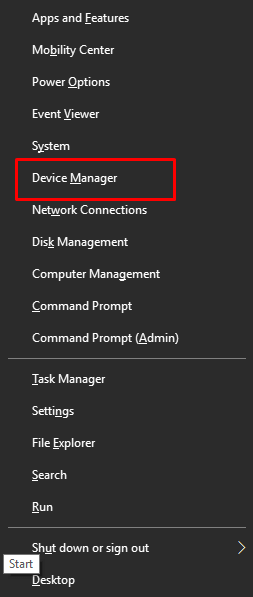
- プリンターを右クリックして、Windows 10 に必要な G3010 または Canon MF3010 プリンター ドライバーをダウンロードします。
- 画面に表示される小さなメニューから「ドライバーの更新」を選択します。
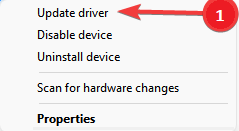
- [更新されたドライバー ソフトウェアを自動的に検索する] オプションをクリックします。
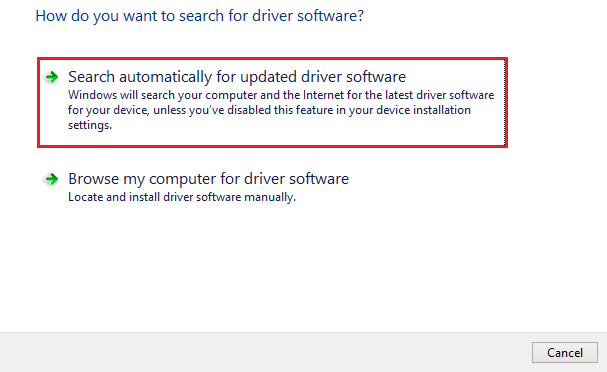
- ドライバーのダウンロードとインストールのプロセスが完了するまで待ちます。
- 最後に、ドライバーのインストールが完了したら、デバイスを再起動します。
こちらもお読みください: Windows 10 での Canon MF3010 プリンター ドライバーのダウンロード、インストール、更新

方法 3: Windows オペレーティング システムを更新して G3010 プリンタ ドライバを入手する
オペレーティング システムのアップデートは、Canon G3010 スキャナ ドライバーなど、必要なドライバーをすべてダウンロードしてインストールする方法の 1 つです。 ただし、特にドライバーの更新が非常に最近リリースされた場合、この方法は失敗することがあります。 それでも、以下の一連の手順に従って、プリンター/スキャナーのドライバーをダウンロードしてインストールできます。
- まず、キーボードでWindowsキーとIキーを同時に押します。
- 次に、画面に表示される設定メニューから「更新とセキュリティ」を選択します。
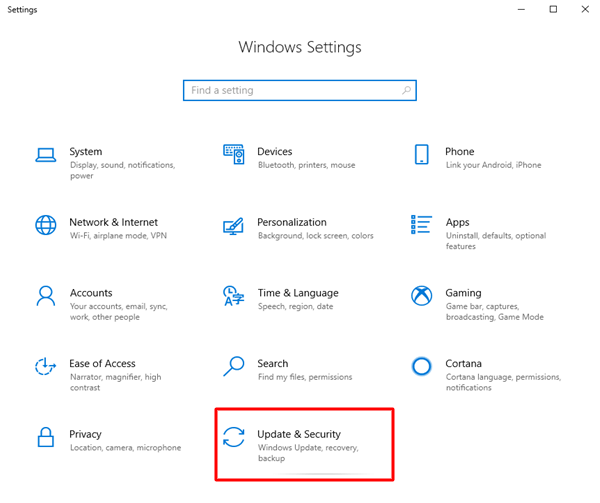
- [アップデートの確認]オプションを選択して、オペレーティング システムで利用可能なアップデートを見つけます。
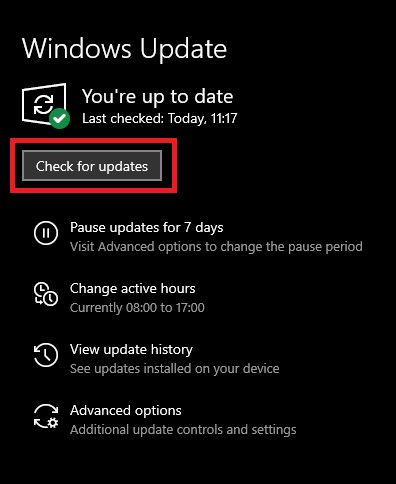
- 提案されたアップデートをダウンロードしてインストールします。
- 最後に、システムを再起動して更新プロセスを完了します。
こちらもお読みください: Canon MX920 プリンター ドライバーをダウンロードして更新する方法
方法 5: Canon G3010 プリンター ドライバーを自動的にダウンロードする (推奨)
上記では、Canon G3010 ドライバーをダウンロード、インストール、更新するためのさまざまな手動方法について説明しました。 一見単純に見えますが、これらすべての方法にはいくつかの欠点があります。 たとえば、プリンターの製造元の Web サイトまたはデバイス マネージャーから互換性のないドライバーをインストールすると、プリンターまたはシステム全体が動作不能になる可能性があります。
したがって、これらの事故を防ぐために、Bit Driver Updater などのユーティリティを使用してドライバーを簡単かつ自動的に更新することをお勧めします。
Bit Driver Updater ソフトウェアは、すべてのドライバーのアップデートをダウンロードし、ワンクリックでインストールします。 さらに、ドライバーのダウンロード速度の高速化、古いドライバーのバックアップと復元、ドライバー スキャンのスケジュール設定など、さまざまな利点があります。
次のリンクから Bit Driver Updater をダウンロードしてシステムにインストールできます。
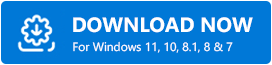
ソフトウェアをコンピュータにインストールした後、システムをスキャンして古いドライバがないか確認します。 2 ~ 3 秒後、スキャンが完了すると、すべて更新ツールを使用して、フラグが設定されたすべてのドライバーを自動的に更新できます。 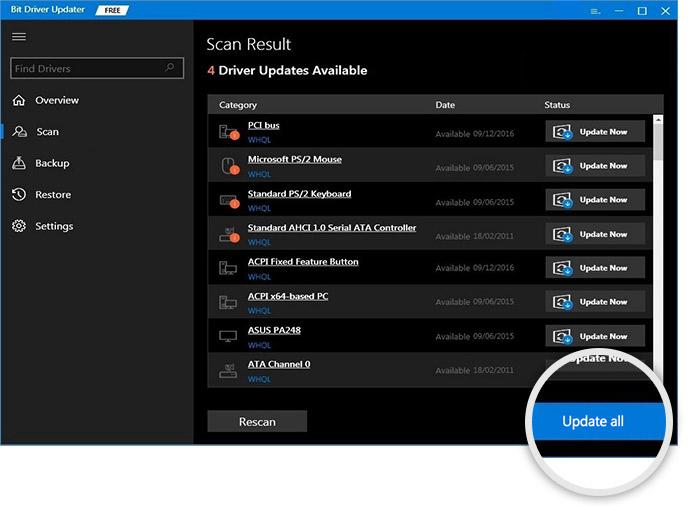
1 つのドライバーのみを更新する場合は、個々のドライバーの横に [今すぐ更新] ボタンもあります。 ただし、コンピューターのパフォーマンスを最大限に引き出すには、すべてのドライバーを更新することをお勧めします。
こちらもお読みください: Windows 10、8、7 用の最新の Canon プリンター ドライバーのインストールと更新
Canon G3010 プリンタードライバーのダウンロードとインストール
この記事では、Windows 10 用の Canon G3010 ドライバーをダウンロード、インストール、更新するさまざまな方法について説明しました。 上記のガイドのいずれかの方法に従って、デバイスに必要なドライバーを入手できます。
ただし、Bit Driver Updater を使用して最新のドライバーを自動的にダウンロードしてインストールする方が良いと考えています。 コンピュータを最大限に活用するために同じことを行うこともできます。 このような役立つ技術ガイドをもっと知りたい場合は、私たちのブログをブックマークしてください。
